У вас есть Bluetooth на вашем компьютере? Вот как вы можете проверить
Bluetooth может быть весьма полезен, и многие ПК поставляются со встроенной поддержкой Bluetooth. Иногда пользователи могут даже не знать, что их устройство имеет Bluetooth, и в этой статье мы покажем вам, как проверить, имеет ли ваш компьютер встроенную поддержку Bluetooth.
Bluetooth - это протокол беспроводной технологии для подключения ПК с внешними периферийными устройствами и устройствами. Так что это в основном протокол, который позволяет вам подключать настольный компьютер или ноутбук с Bluetooth-устройствами без каких-либо кабелей. Конечно, вы все равно можете подключать устройства с помощью кабелей; но если ваш ПК с Windows 10 имеет поддержку Bluetooth, вы можете установить для них беспроводное соединение. Если вы обновили ноутбук или рабочий стол Windows 7 до Windows 10, он может не поддерживать Bluetooth; и вот как вы можете проверить, так ли это.
У моего компьютера есть Bluetooth? Вы можете узнать с этими решениями
- Проверьте диспетчер устройств
- Проверьте панель управления
- Проверьте настройки приложения
Решение 1 - Проверьте диспетчер устройств
Самый простой способ проверить поддержку Bluetooth - использовать диспетчер устройств. Чтобы проверить, есть ли на вашем ПК Bluetooth, вам нужно сделать следующее:
- Сначала нажмите клавишу Win + X, чтобы открыть меню Win + X.
- Выберите Диспетчер устройств в этом меню, чтобы открыть окно, показанное на снимке ниже.

- В этом окне вам нужно искать категорию Bluetooth Radio. Это должно быть указано где-то ближе к верхней части окна.
- Если вы не можете найти Bluetooth-радио, нажмите Сетевые адаптеры в окне диспетчера устройств. Радио Bluetooth может быть указано там вместо этого.
Решение 2 - Проверьте панель управления
Другой способ, с помощью которого вы можете проверить наличие Bluetooth на вашем устройстве, - это поиск Bluetooth на панели управления. Это довольно просто, и вы можете сделать это, выполнив следующие действия:
- Откройте панель управления .
- Затем выберите « Центр управления сетями и общим доступом» на панели управления.
- Теперь вам нужно нажать Изменить настройки адаптера, чтобы открыть сетевые подключения ниже.

Вы должны найти сетевое соединение Bluetooth там. Если вы не можете найти его в списке, значит, на вашем ноутбуке или рабочем столе нет Bluetooth.
Решение 3 - Проверьте приложение Настройки
Если вы не являетесь поклонником Панели управления, вы должны знать, что вы можете проверить доступность Bluetooth в приложении «Настройки» на вашем ПК. Это довольно просто, и вы можете сделать это, выполнив следующие действия:
- Другой способ проверить настройки Bluetooth - открыть приложение «Настройки» в Windows 10. Нажмите кнопку меню «Пуск» и выберите « Настройки» .
- Нажмите « Устройства», чтобы открыть окно ниже.

- Если у вас есть Bluetooth, вы сможете выбрать Bluetooth > Дополнительные параметры Bluetooth .
Те, у кого нет Bluetooth, могут добавить его на свой рабочий стол или ноутбук с помощью USB-ключа Kinivo BTD-400. Вы можете подключить его к USB-разъему на вашем настольном компьютере или ноутбуке. Windows 10 и 8 уже должны включать необходимые драйверы Broadcom Bluetooth. Однако вам нужно будет вручную загрузить и установить драйверы для более ранних платформ Windows с веб-сайтов производителей. После этого вы сможете добавлять устройства, щелкнув значок панели задач Bluetooth.
Так вот, как проверить, есть ли на вашем ПК с Windows радио Bluetooth. Устройства Bluetooth гораздо более гибкие, поэтому стоит инвестировать в USB-ключ.



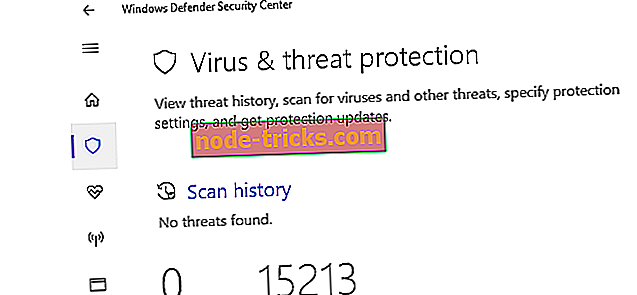



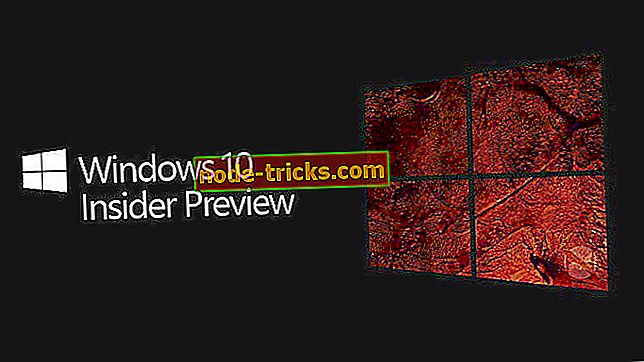
![6 лучших программ для ПК, которые могут общаться с вами [Список 2019]](https://node-tricks.com/img/software/504/6-best-pc-software-that-can-talk-you-5.jpg)

